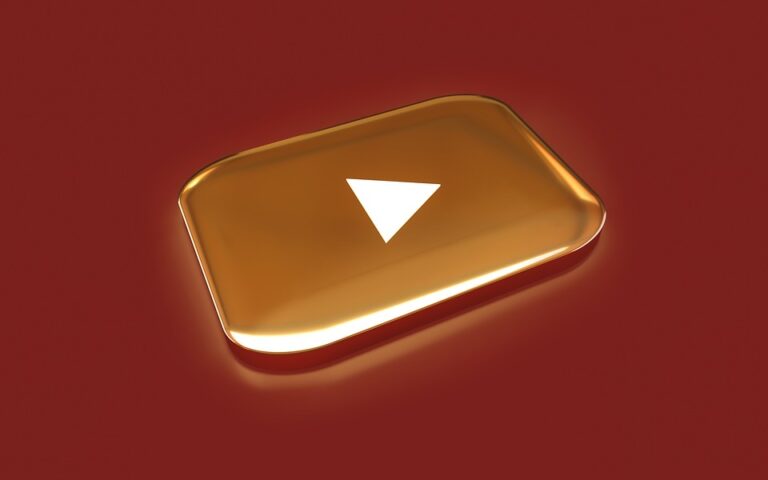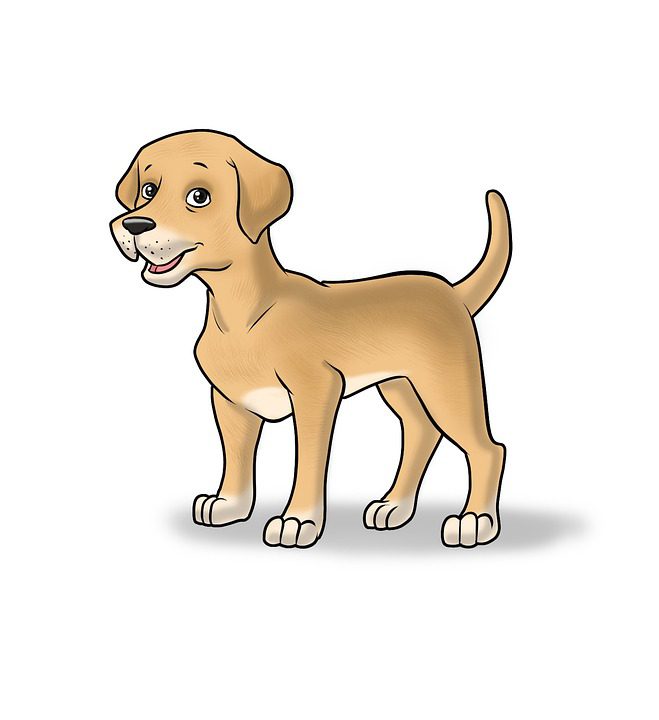Jak stahovat videa z YouTube zdarma

Vítejte u našeho článku, ve kterém se budeme zabývat tématem stahování videí z YouTube zdarma. Pokud jste někdy chtěli uložit nějaké video z této největší světové platformy na sdílení videí, nebo potřebujete video pro nějaký projekt, tak vás zaručeně bude zajímat náš návod, jak jednoduše a zdarma získat videa z YouTube. V článku se dozvíte nejen postup, jak stahovat videa, ale také tipy na aplikace a stránky, které vám pomohou s tímto úkolem. Pokračujte ve čtení a získejte cenné informace, které vám ušetří spoustu času a energie při stahování videí z YouTube.
Jak stahovat videa z YouTube zdarma
Chcete stáhnout video z YouTube, ale nevíte, jak na to? Nemusíte se bát. Existuje mnoho způsobů, jak stáhnout vaše oblíbená videa zdarma. V tomto článku se naučíte, jak stahovat videa z YouTube a jak používat některé z nejlepších nástrojů pro stahování videa zdarma.
Jak stahovat videa z YouTube pomocí FileConverterOnline.com
FileConverterOnline.com je jedním z nejlepších nástrojů pro stahování videa z YouTube. Je snadno použitelný a bezplatný. Sledujte tyto kroky:
1. Otevřete YouTube a vyberte video, které chcete stáhnout
2. Zkopírujte adresu URL videa
3. Přejděte na FileConverterOnline.com a vložte adresu URL videa do pole pro vkládání odkazů
4. Vyberte formát videa, ve kterém chcete video stáhnout
5. Klepněte na tlačítko „Start“
6. Po dokončení konverze klikněte na tlačítko „Download“ a stáhněte video
Tímto způsobem můžete snadno a rychle stáhnout video z YouTube v jakémkoli formátu, který potřebujete.
Jak stahovat videa z YouTube pomocí VLC Media Player
Dalším nástrojem, který můžete použít k stahování videa z YouTube, je VLC Media Player. Jedná se o oblíbený multimediální přehrávač, ale také se dá využít pro stahování videa. Zde je jak na to:
1. Otevřete YouTube a vyberte video, které chcete stáhnout
2. Zkopírujte adresu URL videa
3. Spusťte VLC Media Player
4. Klikněte na „Media“ a poté na „Open Network Stream“
5. Vložte adresu URL videa do pole pro vkládání odkazů
6. Klikněte na „Play“
7. Klikněte na „Tools“ a poté na „Codec Information“
8. Zkopírujte adresu URL videa ze sekce „Location“
9. Vložte adresu do vašeho prohlížeče a stáhněte video
Tímto způsobem můžete stahovat videa z YouTube pomocí VLC Media Player.
Jak stahovat videa z YouTube pomocí SaveFrom.net
SaveFrom.net je dalším nástrojem, který můžete použít k stahování videa z YouTube. Je to jednoduchý a snadno použitelný nástroj pro stahování videa zdarma. Následujte následující kroky:
1. Otevřete YouTube a vyberte video, které chcete stáhnout
2. Zkopírujte adresu URL videa
3. Přejděte na SaveFrom.net
4. Vložte adresu URL videa do pole pro vkládání odkazů
5. Klikněte na tlačítko „Download“ vedle obrazovky náhledu videa
6. Vyberte formát videa, ve kterém chcete video stáhnout
7. Stiskněte „Stáhnout“
Tímto způsobem můžete snadno a rychle stáhnout video z YouTube v jakémkoli formátu, který potřebujete.
Jak stahovat více videí najednou pomocí Free YouTube Download Manager
Free YouTube Download Manager je nástroj, který umožňuje stahovat několik videí najednou. Je to skvělý nástroj pro ty, kteří chtějí stáhnout více videí najednou. Zde je jak na to:
1. Stáhněte a nainstalujte Free YouTube Download Manager
2. Otevřete YouTube a vyberte videa, která chcete stáhnout
3. Zkopírujte adresy URL videí
4. Spusťte Free YouTube Download Manager
5. Klikněte na tlačítko „Paste“
6. Vyberte formát, ve kterém chcete videa stáhnout
7. Stiskněte „Download all“ a začne se stahování
Tímto způsobem můžete snadno a rychle stáhnout více videí najednou.
Závěr
Stahování videa z YouTube není díky výše uvedeným nástrojům těžké. Od prostých a rychlých nástrojů jako SaveFrom.net a FileConverterOnline.com, přes VLC Media Player až po více pokročilého správce stahování videa, Free YouTube Download Manager. Vyzkoušejte některý z těchto nástrojů a užijte si vaše oblíbená videa offline.